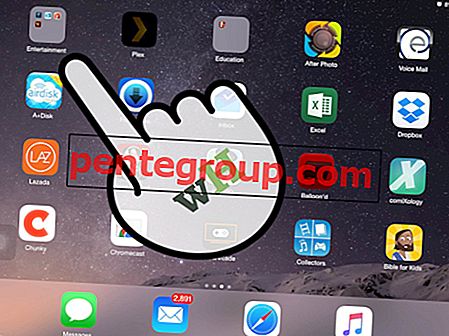Mange brukere har opplevd forskjellige problemer med iPhone, og en av dem er når e-post ikke blir presset. For de som utveksler mye e-post, spesielt når det gjelder jobb, er dette et alvorlig problem, og det må løses så snart som mulig. Det er flere mulige alternativer du kan prøve. I denne artikkelen vil vi dele flere løsninger.
Brukeren klaget på at e-post ikke ble dyttet:
Jeg har lagt merke til at e-postene mine ikke blir presset til e-postappen min automatisk. Jeg har den satt opp for evey 15 minutter, og den er satt på push-funksjonen
Se også: iPhone-mikrofon fungerer ikke - Slik løser du det
Måter å fikse iPhone-e-poster på som ikke blir dyttet

Løsning 1: Kontroller innstillingene
Det du trenger å gjøre her er:
- Start Innstillinger-appen
- Trykk på Mail, Kontakter, Kalendere
- Bla nedover under Kontoseksjonen
- Klikk på Hent nye data, og se om Push er på
- Klikk på hver konto
- Velg og sett timeplanen til Manuell, Hent eller Trykk
Hvis du velger Manuell, må du starte e-postklienten for å se nye e-postmeldinger. Hvis du velger Hent, må du velge mottaksmelding, og det kan være på hvert 15. minutt, hver halvtime eller hver time. Hvis du velger Push, vil du få hver e-post samme sekund som den ankommer på serveren.
Løsning nr. 2: Bytt til WiFi
Prøv å bruke WiFi i stedet for Cellular Data. Først må du slå av mobildataene. Start Innstillinger, velg Cellular og trykk på Cellular Data. Trykk på knappen ved siden av Cellular Data-delen, og fargen blir grønn. Etter det, tilbake til Innstillinger-vinduet og trykk på WiFi. Trykk på knappen ved siden av WiFi-seksjonen, en gang. Trykk på et nettverk under delen "VELG ET NETTVERK".

Løsning nr. 3: Skift flymodus
Forsøk å skifte flymodus. For mange brukere løste dette enkle trinn problemet, og e-postmeldinger blir presset igjen. Du kan få tilgang til flymodusfunksjonen gjennom Kontrollsenteret ved å sveipe fra bunnen av hvilken som helst skjerm på iPhone. Trykk på flyikonet på Kontrollsenteret. Du kan også få tilgang til den fra Innstillinger, klikke på ruten ved siden av Flymodus. Vent noen sekunder, og slå den deretter av igjen.

Løsning nr. 4: Start Mail-appen på nytt
Noen ganger kan omstarten av appen hjelpe deg med å fikse e-post-push som ikke fungerer på iPhone. Trykk raskt på Hjem-knappen, to ganger. Du får forhåndsvisningen av appene du brukte. Sveip til venstre for å finne e-post-appen. Når du har funnet den, sveip den og lukk den. Vent et minutt eller to, og slå på appen igjen.

Løsning nr. 5: Endre oppdatering av bakgrunnsapp
Oppdateringsfunksjon for bakgrunnsapp oppdaterer appen i bakgrunnen hver gang iPhone-en din er koblet til WiFi eller mobiltelefondata.
- Gå til Innstillinger >> Generelt.
- Velg bakgrunnsoppdatering.
- Hvis den er av, klikker du på knappen ved siden av funksjonen for oppdatering av bakgrunnsapp, og den vil endres til en grønn farge og omvendt.
- Hvis denne funksjonen er På, slå den av. Vent noen sekunder, og slå den deretter på igjen.

Løsning nr. 6: Oppdater Mail-applikasjonen
Hvis du for eksempel bruker Gmail, må du sørge for at appen din er oppdatert. Hvis ikke, sørg for å oppdatere den. I mange tilfeller vil dette løse problemet.
Løsning nr. 7: Slett e-postkonto
Hvis du sletter e-postkontoen din, kan det løse problemet. Gå til Innstillinger, velg "E-post, kontakter, kalendere" og trykk på e-postappen du bruker. Under e-postkontoen din, tapp "Slett konto". Deretter legger du til e-postkontoen din på iPhone-en din igjen og ser om problemet har forsvunnet.

Løsning nr. 8: Kontroller varslingsinnstillinger for e-post
Du kan utføre disse trinnene hvis e-post push nå fungerer på iPhone, men varslene vises ikke på skjermen. Så du må åpne e-postappen din hvert minutt eller time og sjekke innkommende e-postmeldinger.
- Gå til Innstillinger >> Varsler.
- Bla nedover og finn Mail-delen. Trykk på den.
- Velg e-post-appen din. For eksempel bruker jeg Gmail.
- Slå på “Vis i varslingssenter” og “Vis på låseskjerm”.

Løsning nr. 9: Start enheten på nytt
Hvis du brukte enheten i flere dager uten omstart, kan det føre til at telefonen går tregere og forårsaker problemer som denne. Start iPhone på nytt, og se om problemet er borte.
- Trykk og hold nede Sleep / Wake-knappen
- Skyv over for å slå av
- Når enheten er slått av, trykker du og holder nede Sleep / Wake-knappen

support.apple.com
Du kan også lese: Slik fikser jeg iPhone kan ikke koble til iTunes Store
Løsning nr. 10: Oppdater iOS
Oppdatering av programvaren fungerer i mange tilfeller. Det fungerer også for at iPhone-e-post ikke blir presset, fordi det er rapportert av mange brukere. Følg trinnene nedenfor:
- Koble iPhone til en strømkilde og til et Wi-Fi-nettverk
- Naviger til Innstillinger> Generelt> Programvareoppdatering
- Trykk på Last ned og installer.

Løsning.11: Tilbakestill alle innstillinger
Du gjenoppretter iPhone til fabrikkinnstillinger, og dataene du har på enheten din blir ikke slettet.
- Gå til Innstillinger
- Trykk Generelt
- Trykk på Tilbakestill
- Trykk på Tilbakestill alle innstillinger
- I et hurtigvindu, trykk på Tilbakestill alle innstillinger for å bekrefte handlingen.

Løsning nr. 12: Slett iPhone
Denne metoden vil ikke bare tilbakestille alle innstillingene på iPhone, men den vil også slette innholdet. Du bør sikkerhetskopiere dataene først.
- Åpne innstillinger >> Generelt >> Tilbakestill >> Slett alt innhold og innstillinger.
- Skriv inn passordet.
- Trykk på “Slett iPhone”.

Løsning nr. 13: Gjenopprett iPhone
Denne metoden vil gi din iPhone en ny start fordi den vil tilbakestille alt på din iPhone. Her er trinnene.
- Forsikre deg om at du har sikkerhetskopiert dataene dine.
- Forsikre deg om at iPhone-enheten din er fulladet.
- Forsikre deg om at iPhone-en din er koblet til en stabil Internett-tilkobling.
- Bruk en lynkabel til å koble din iPhone til Mac / PC som har den nyeste iTunes installert på innsiden.
- Klikk på Gjenopprett i sammendragsfanen.
- La gjenopprettingsprosessen være fullført.

Disse problemene / løsningene er funnet og effektive på iPhone 4, iPhone 4s, iPhone 5, iPhone 5s, iPhone 5c, iPhone 6, iPhone 6 Plus, iPhone 6s, iPhone 6s Plus, iPhone SE, iPhone 7 og iPhone 7 Plus.
Hvis problemet med iPhone-e-postmeldinger som ikke blir presset fremdeles vises, selv om du har prøvd alle løsningene vi har oppført over, kan du kontakte Apple eller besøke en av butikkene deres.
Se også: iPhone og Apple feil og fikser